Paso 5: Acabado o animación
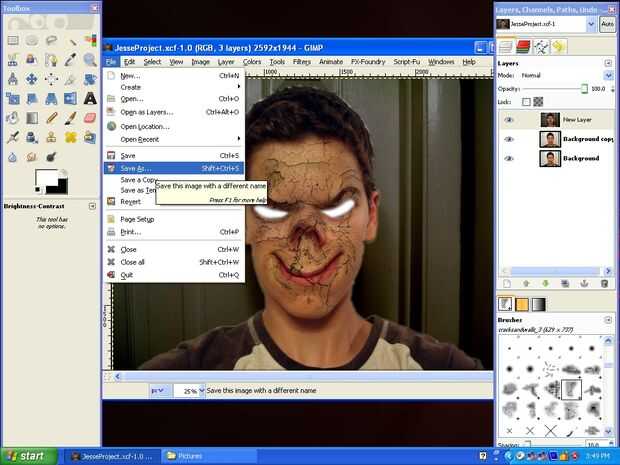
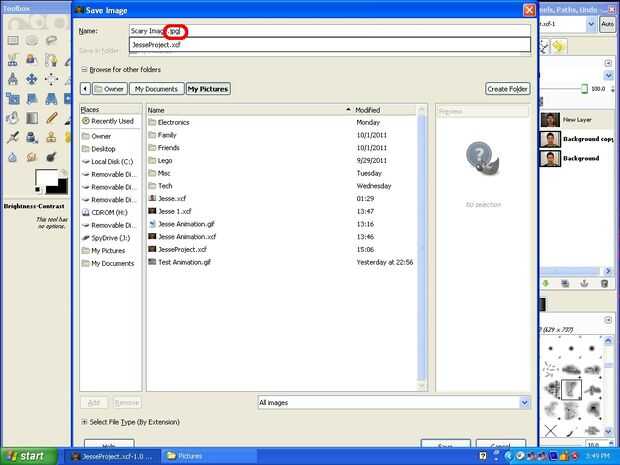
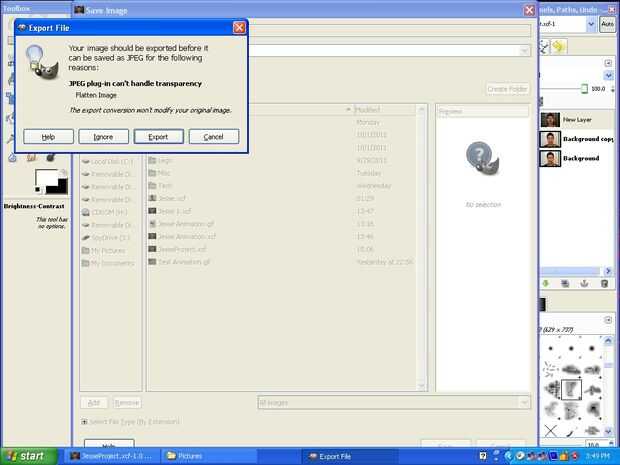
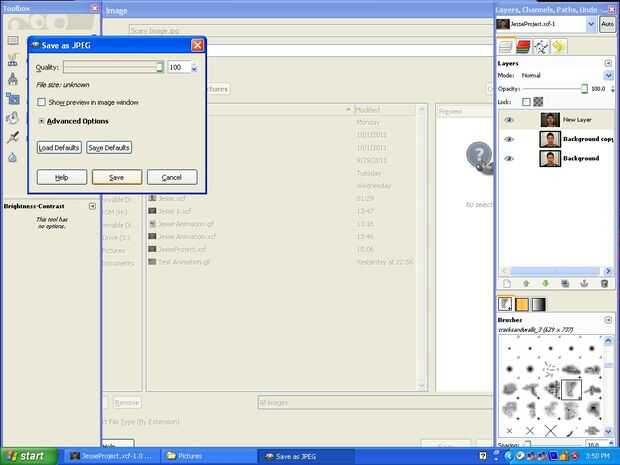
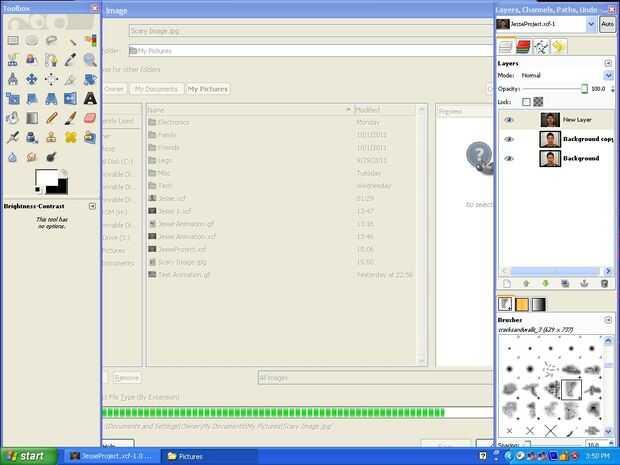
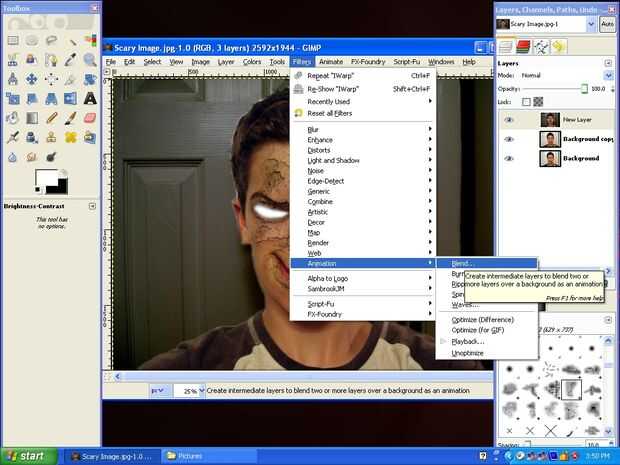
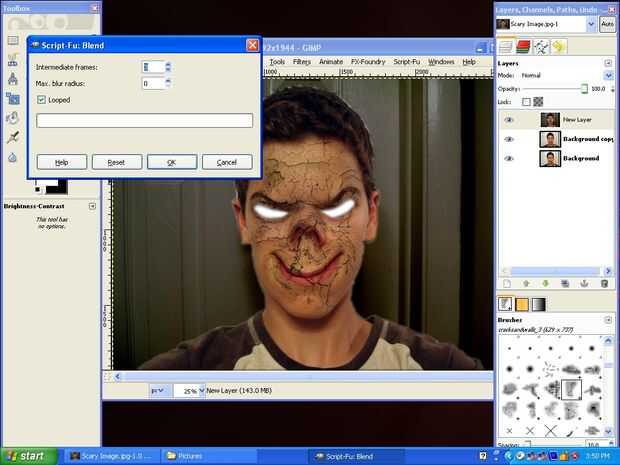
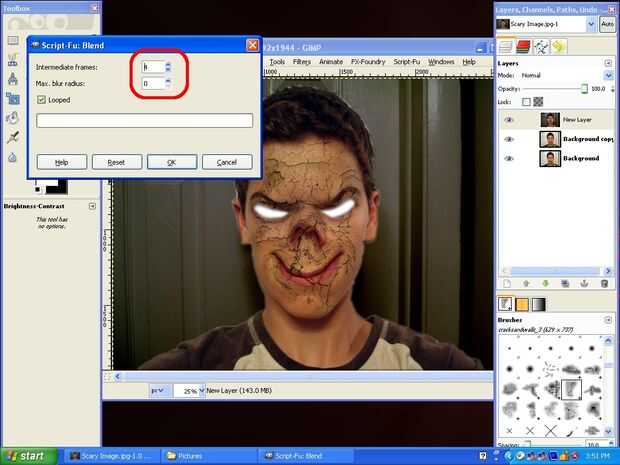
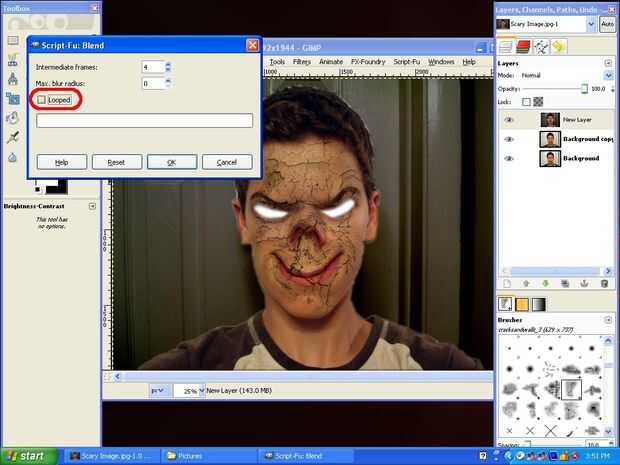
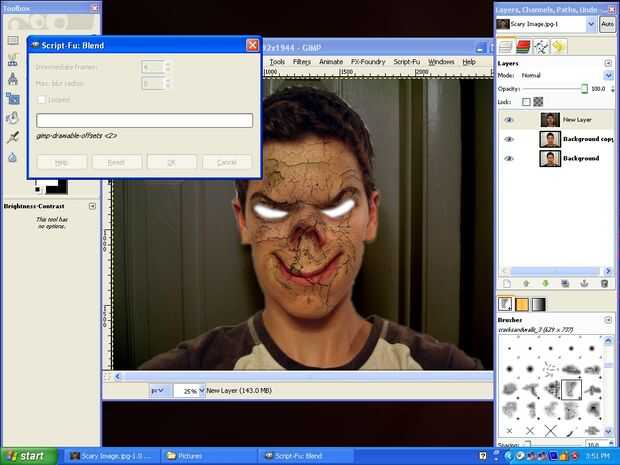
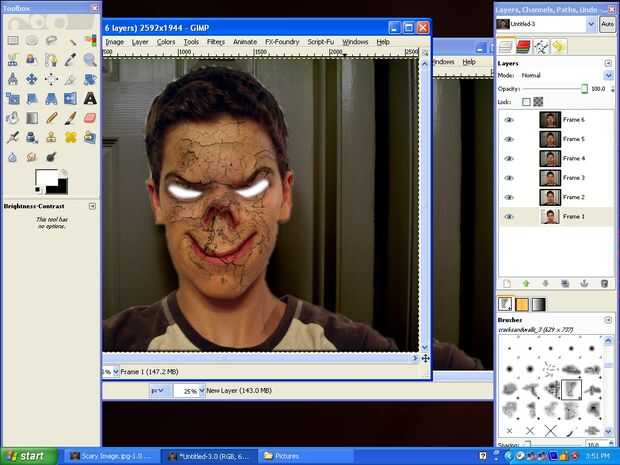
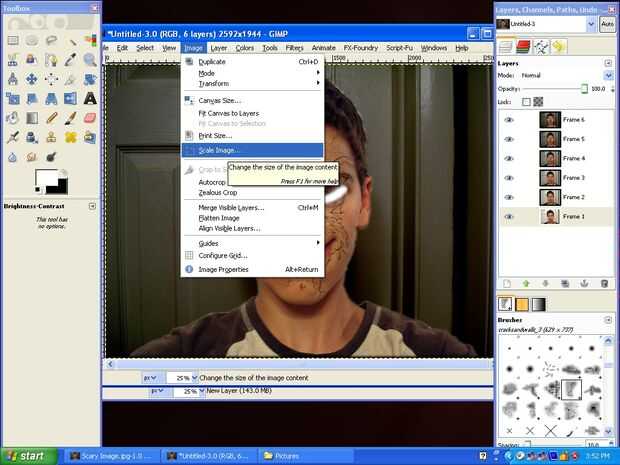
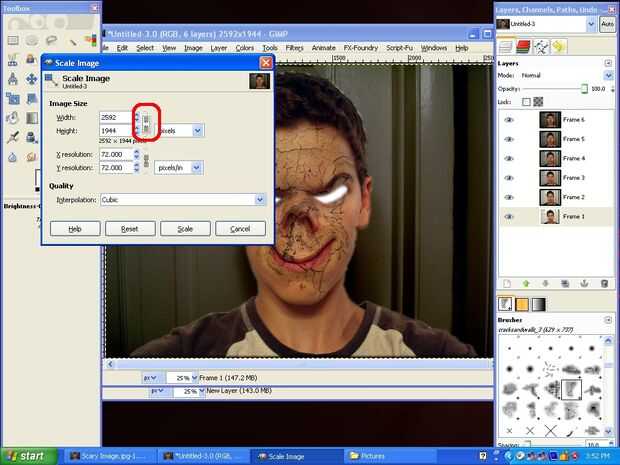
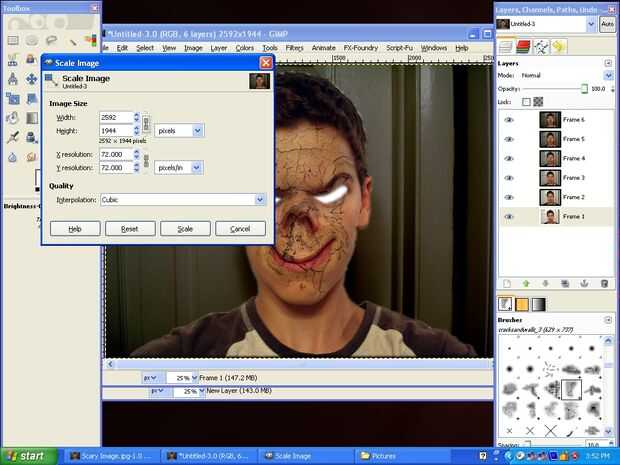
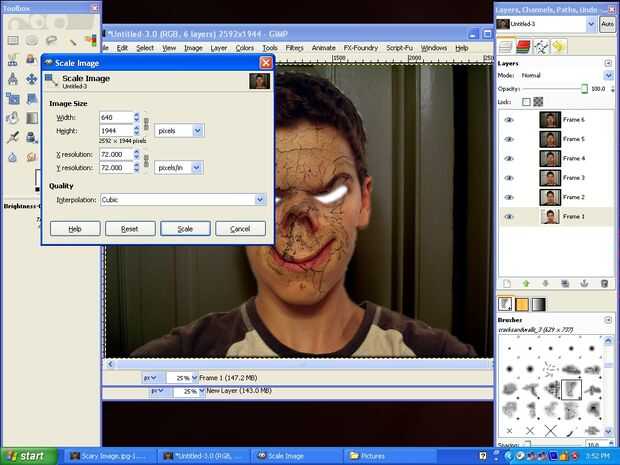
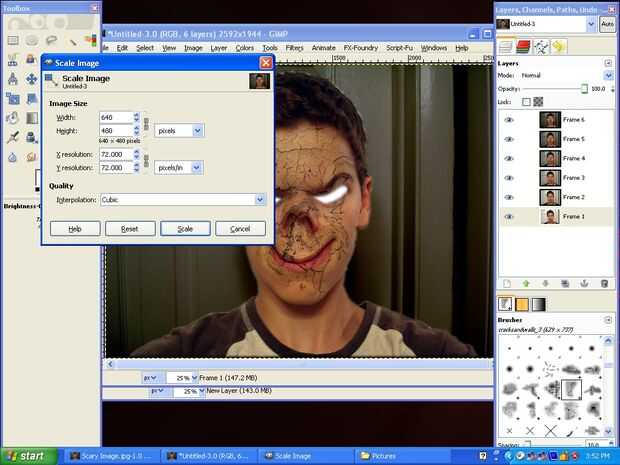
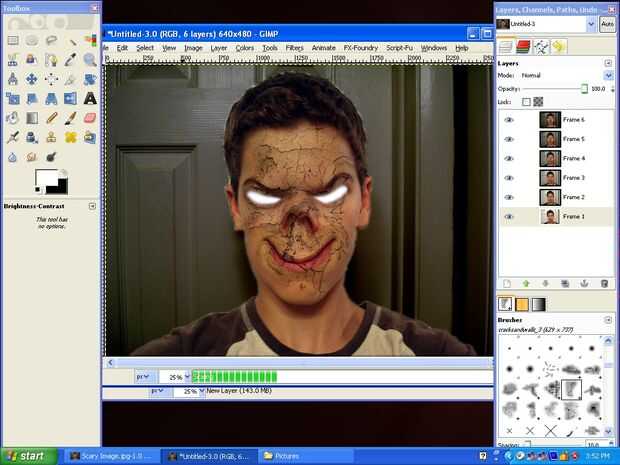
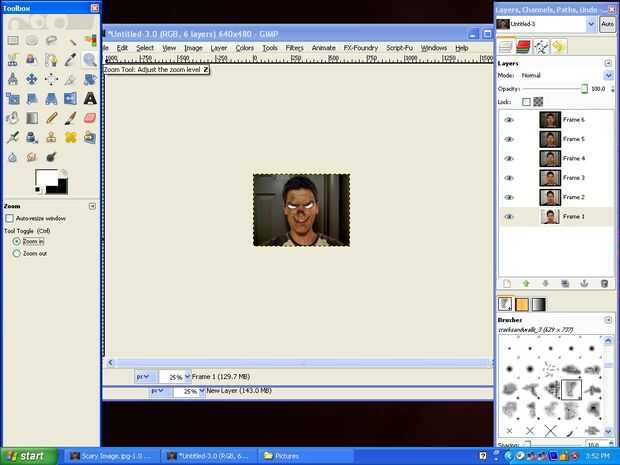
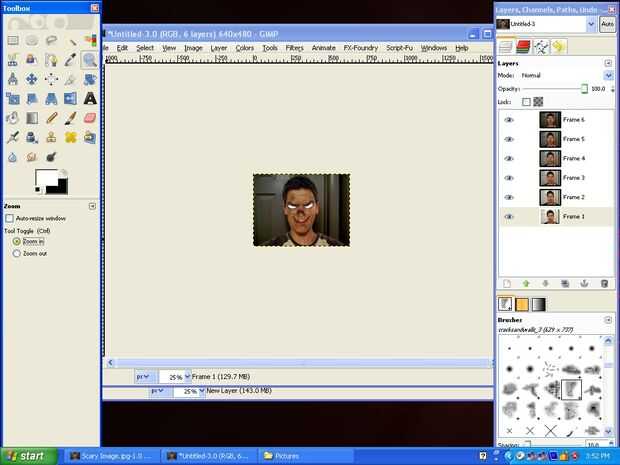
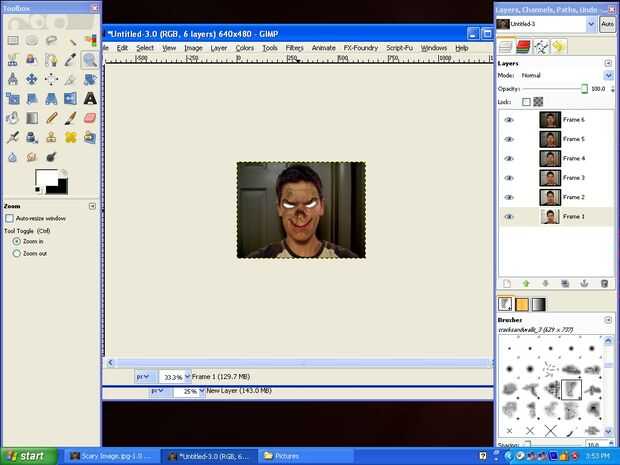
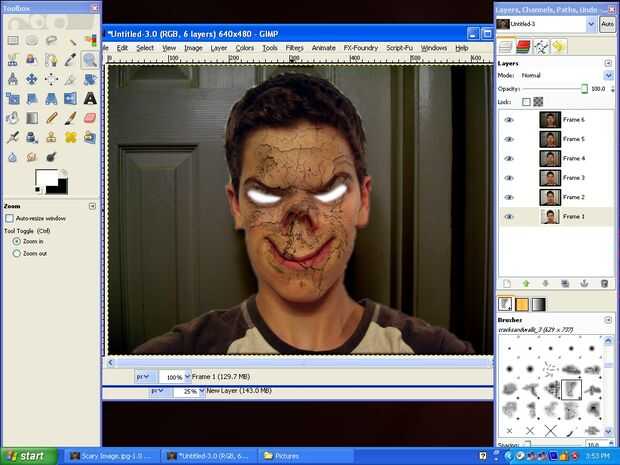
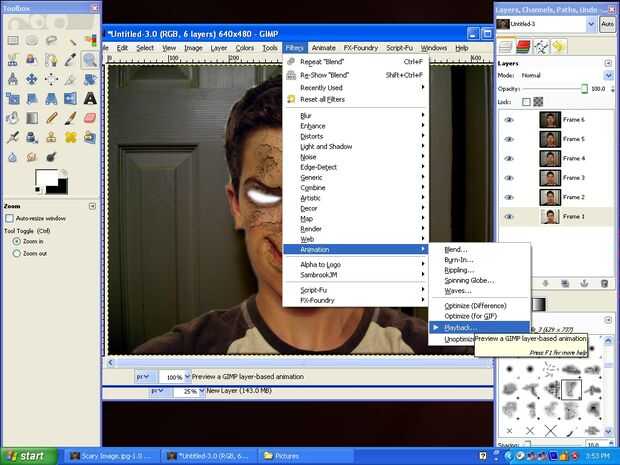
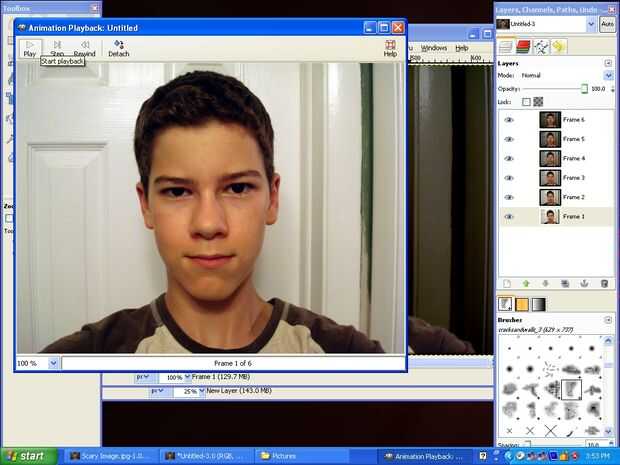
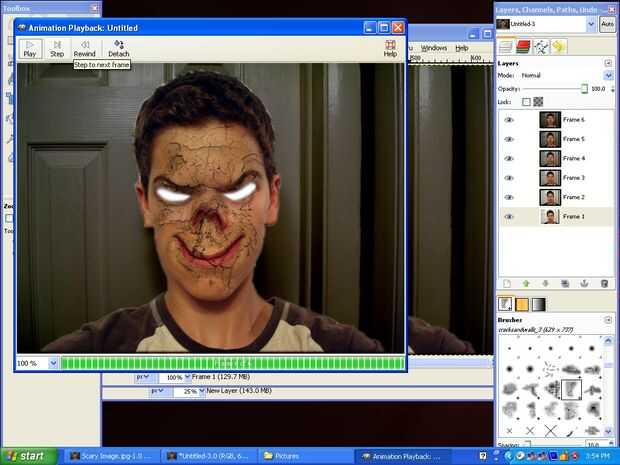
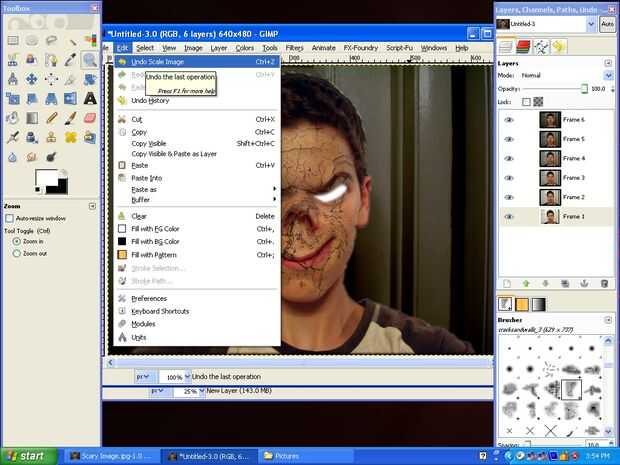
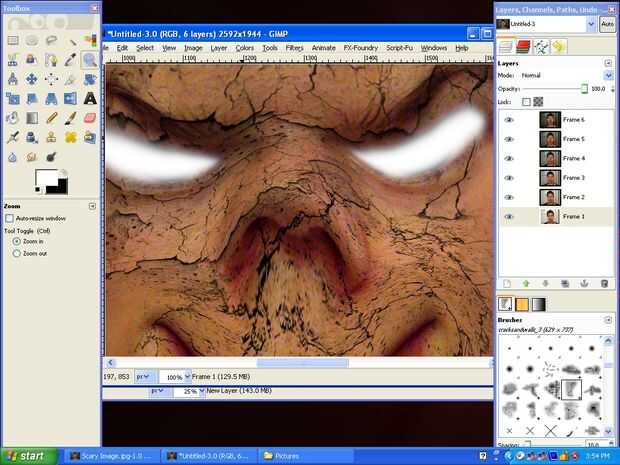
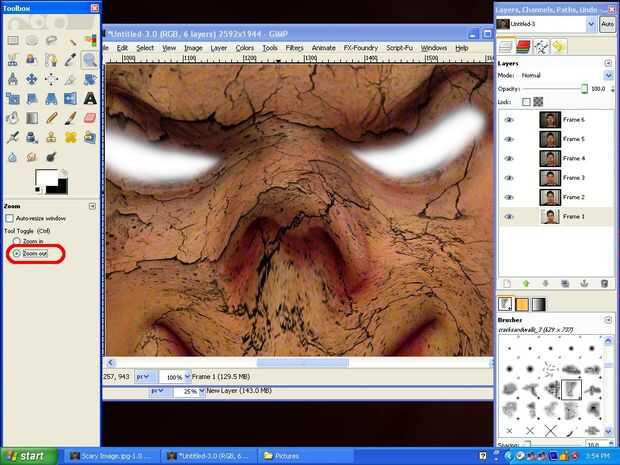
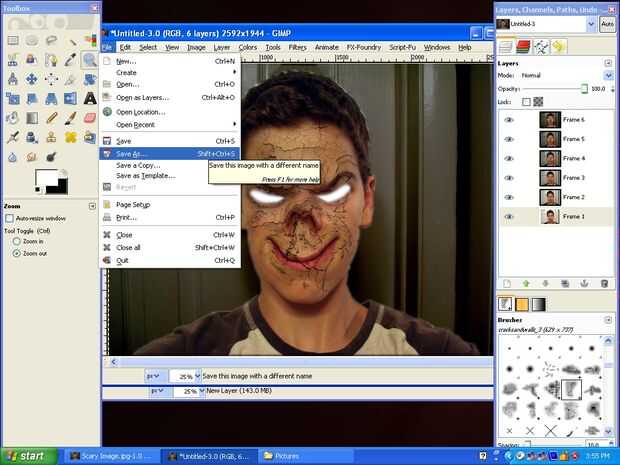
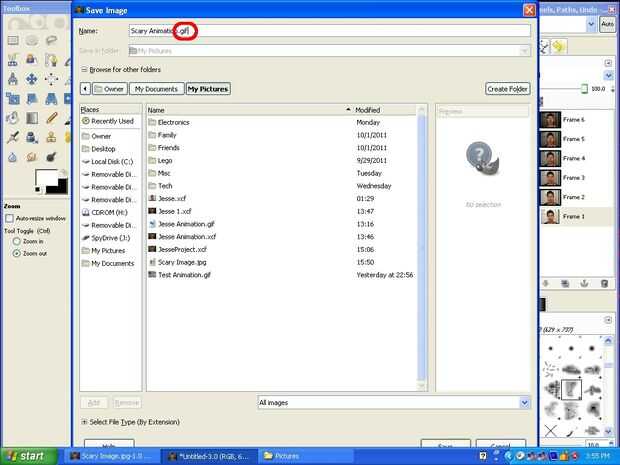
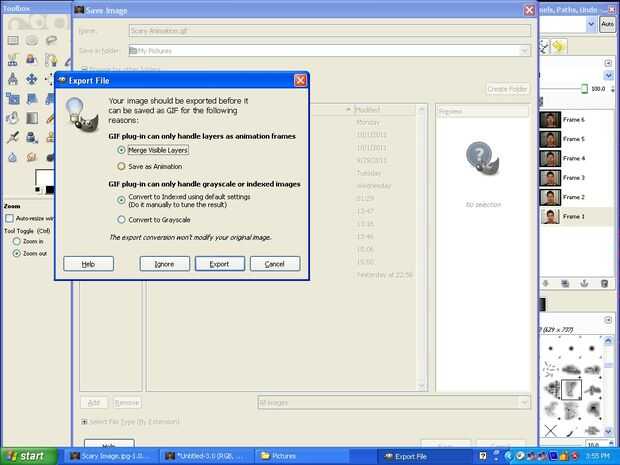
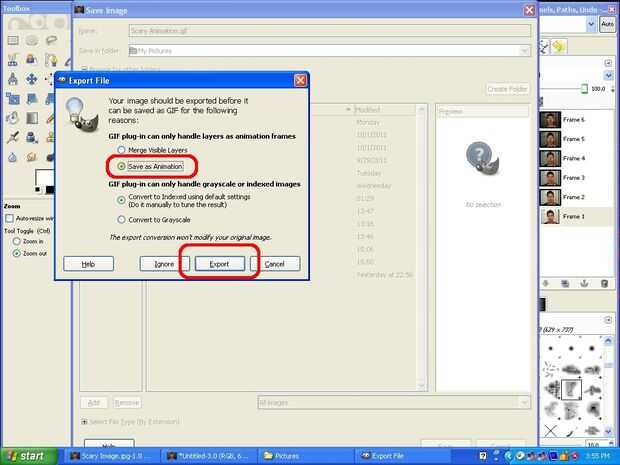
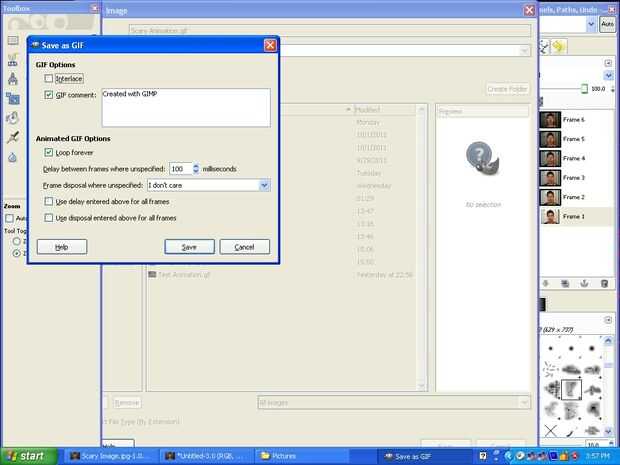
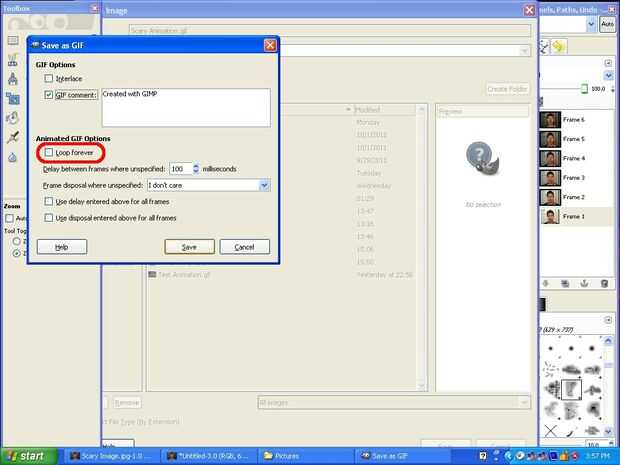
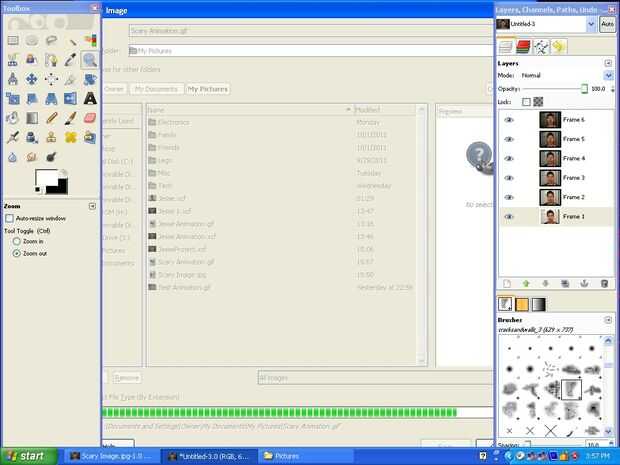
Para animar la cara, haga clic en filtros > Animación > mezcla. Establecer el número de fotogramas intermedios basados en cuánto tiempo usted desea que tome la imagen original para transformarse en el espeluznante. Si desea una transición más suave, Desenfoque, ajuste el radio de desenfoque máximo. El radio de desenfoque es cuánto desdibuja entre cada fotograma. Fui con un enfoque más bloque de la transición, pero usted debe experimentar para obtener mejores resultados. También aconsejaría que para desmarcar la casilla de "Bucle" por lo que va a cambiar una vez y no seguir adelante y hacia atrás. Haga clic en aceptar y espere a la carga.
Me parece mejor previsualizar la animación, pero su imagen es demasiado grande para caber en la ventana de vista previa, así que necesitarás cambiar su tamaño haciendo clic en imagen > imagen de la escala. Le dan una resolución de 640 x 480 vinculando la anchura y la altura junto (icono de vínculo), escribir 640 en el cuadro ancho y haga clic una vez y por una vez en las flechas al lado de la anchura. Haga clic en escala. Va a ser mucho más pequeño dependiendo de cuán grande era originalmente así que pulse la tecla plus en el teclado o utilice la herramienta de zoom para acercar. Para reproducir la animación, haga clic en filtros > Animación > reproducción, a continuación, haga clic en el botón play. A pesar de lazo la animación, no lazo en el resultado. Cuando has previsualizarlo, salir por la ventana de reproducción y si quieres, cambiar el tamaño de la imagen a la resolución original haciendo clic en Edición > Deshacer. Usted necesitará alejar otra vez. Tenga en cuenta, sin embargo, que guardar la animación en su resolución original probablemente hará lento por lo que le aconsejo que mantenga la resolución de 640 x 480.
Guardar la animación en su computador haciendo clic en archivo > Guardar como... y dándole un nombre con la extensión ".gif" sin las comillas. Debe saltar una ventana con algunas opciones. Marque el círculo al lado de "Guardar como animación" y luego haga clic en "Exportar". Se abrirá otra ventana donde debe desmarcar la opción "Repetir por siempre". Haga clic en guardar. Ahora, donde lo guardó, la previsualización de la imagen se verá normal, pero una vez que alguien hace clic en él, transformará. No olvide que su animación miedosa puede ser cualquier cosa que usted puede pensar, morphing no sólo una cara. Sólo elegí porque es fácil y eficaz.













